چگونه ببینیم چه کسی Google Doc شما را مشاهده کرده است

https://www.youtube.com/watch?v=Pt48wfYtkHE Google Docs یک ابزار عالی برای همکاری است زیرا به چندین نفر اجازه می دهد تا روی یک واحد ویرایش و کار کنند
اتصال به اینترنت امروزه ضروری است، و بیشتر در ویندوز 10. همه برنامه ها برای دریافت آخرین به روز رسانی ها و ارائه خدمات خود به اتصال اینترنت وابسته هستند. یکی از مواردی که کاربر نمیخواهد در هنگام استفاده از رایانه شخصی ویندوز 10 رخ دهد این است که با اتصال به اینترنت مشکل پیدا کند.
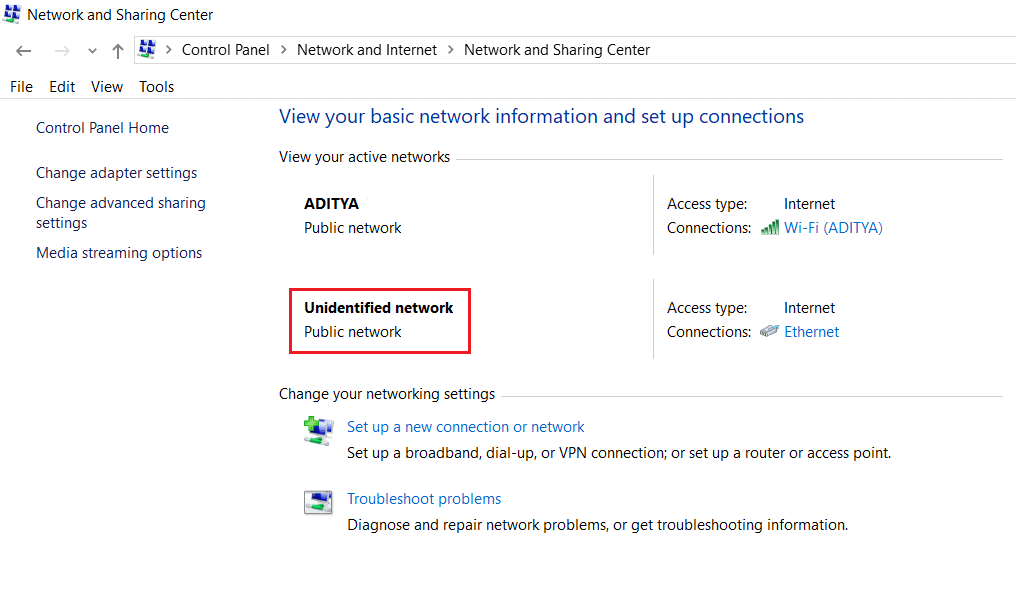
شبکه ناشناس یکی از مشکلات رایج در ویندوز 10 است که در آن حتی زمانی که به دنبال ثبت نام در یک شبکه هستید، به نظر می رسد هیچ اتصالی وجود ندارد و وضعیت شبکه نشان می دهد که به یک شبکه ناشناس متصل هستید. در حالی که ممکن است به دلیل خرابی سخت افزار رخ دهد، در بیشتر موارد، یک مشکل نرم افزاری است و می توانید به سرعت آن را برطرف کنید. در اینجا لیستی از اقدامات ممکن برای رفع مشکلات شبکه ناشناس خود در ویندوز 10 وجود دارد.
فهرست
رفع شبکه ناشناس در ویندوز 10
مطمئن شوید که یک نقطه بازیابی را فقط در صورتی که مشکلی پیش بیاید ایجاد کنید.
قبل از ادامه هر گونه عیب یابی قبلی، می توانید این دو راه ساده را برای رفع مشکل امتحان کنید:
1.به سادگی دستگاه خود را راه اندازی مجدد کنید و امیدوارم دیگر خطاها را در دستگاه خود مشاهده نکنید.
2. یکی دیگر از دلایل احتمالی مشکل شبکه ناشناس می تواند پیکربندی اشتباه روتر یا مودم باشد. بنابراین برای حل این مشکل سعی کنید روتر یا مودم خود را مجددا راه اندازی کنید .

روش 1: به روز رسانی شبکه آداپتور D rivers
آداپتور شبکه پیوند اصلی بین رایانه شما و اینترنت برای همه چیزهایی است که ارسال و دریافت می شود. اگر با اتصال به اینترنت محدود یا عدم دسترسی به اینترنت مواجه هستید، مشکل به این دلیل است که درایورهای آداپتور شبکه خراب، قدیمی یا ناسازگار با ویندوز 10 هستند. برای رفع این مشکل، باید روشهای عیبیابی جدی را دنبال کنید که در اینجا ذکر شده است. .
اگر همچنان با مشکل شبکه Unidentified در ویندوز 10 مواجه هستید، باید آخرین درایورهای مربوط به آداپتور شبکه را روی رایانه دیگری دانلود کنید و سپس این درایورها را بر روی رایانه شخصی که در آن مشکل دارید نصب کنید.
1. در دستگاه دیگری، از وب سایت سازنده بازدید کنید و آخرین درایورهای آداپتور شبکه را برای ویندوز 10 دانلود کنید. آنها را در یک درایو حافظه خارجی و سپس روی دستگاه دارای مشکلات شبکه کپی کنید.
2. Windows Key + X را فشار دهید و سپس Device Manager را انتخاب کنید .

3. آداپتور شبکه را در لیست دستگاه ها پیدا کنید، سپس روی نام آداپتور کلیک راست کرده و روی Uninstall Device کلیک کنید .
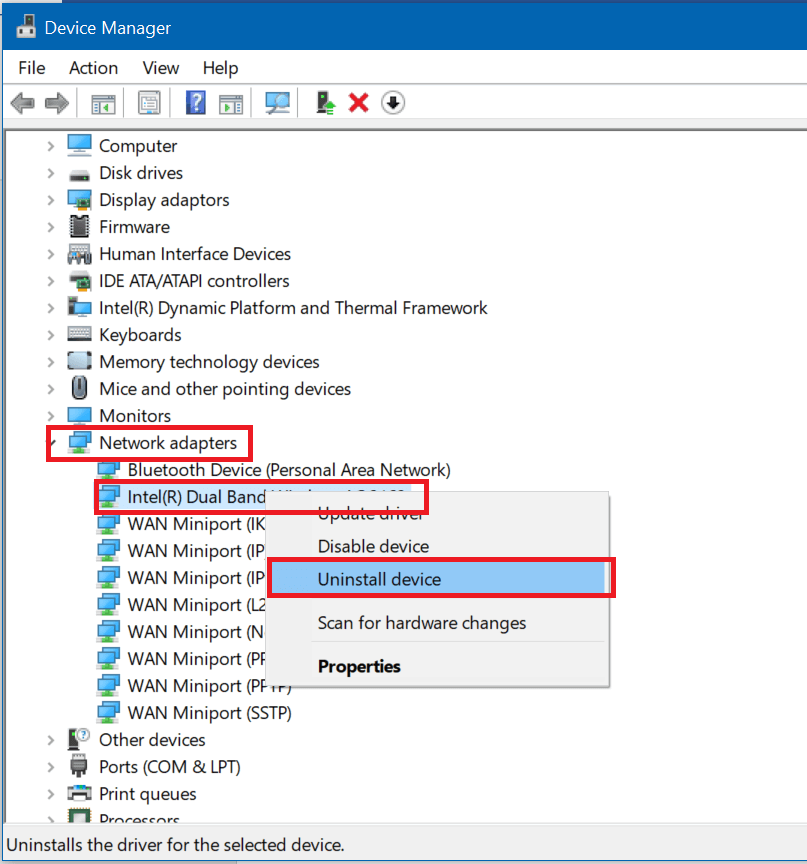
4. در فرمانی که باز می شود، مطمئن شوید که " نرم افزار درایور این دستگاه را حذف کنید " را علامت بزنید. بر روی Uninstall کلیک کنید .
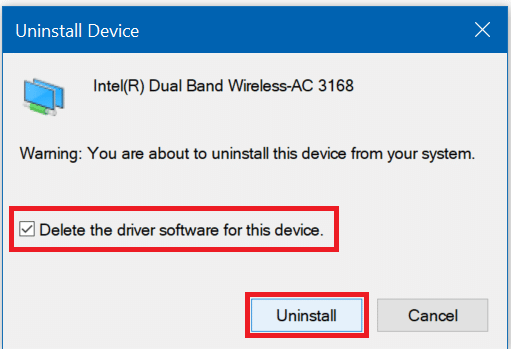
5. فایل راه اندازی را که به عنوان Administrator دانلود کرده اید اجرا کنید . مراحل راه اندازی را با پیش فرض ها طی کنید و درایورهای شما نصب خواهند شد. کامپیوتر خود را مجددا راه اندازی کنید تا تغییرات ذخیره شود.
روش 2: حالت هواپیما را خاموش کنید
اگر حالت هواپیما را فعال کرده اید و سپس با فعال کردن شبکه به شبکه Wi-Fi یا اترنت متصل شده اید، خاموش کردن حالت هواپیما می تواند به شما در رفع مشکل کمک کند. این موضوع شناخته شده ای است که در به روز رسانی سازندگان رایج تر است.
1. روی نماد هواپیما مانند یا نماد Wi-Fi در نوار وظیفه کلیک کنید.
2.بعد، روی نماد کنار Flight Mode کلیک کنید تا آن را غیرفعال کنید.
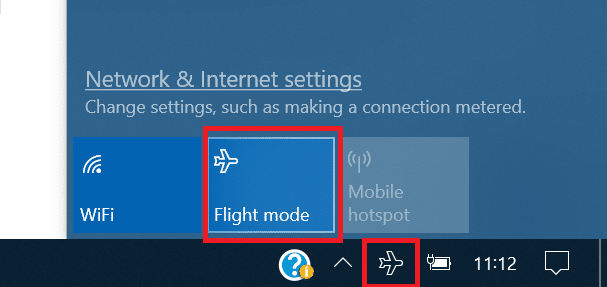
حالا دوباره به شبکه وصل شوید و ببینید که آیا این به شما در رفع مشکل کمک کرده است یا خیر.
روش 3: Windows 10 Network Troubleshooter را اجرا کنید
وقتی با مشکلات اتصال به اینترنت در ویندوز 10 مواجه می شوید، عیب یاب داخلی می تواند ابزار مفیدی باشد. می توانید برای رفع مشکلات شبکه خود آن را امتحان کنید.
1. روی نماد شبکه در نوار وظیفه کلیک راست کرده و روی Troubleshoot trouble کلیک کنید .
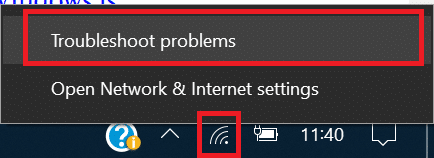
2. پنجره Network Diagnostics باز می شود . دستورالعمل های روی صفحه را برای اجرای Troubleshooter دنبال کنید.
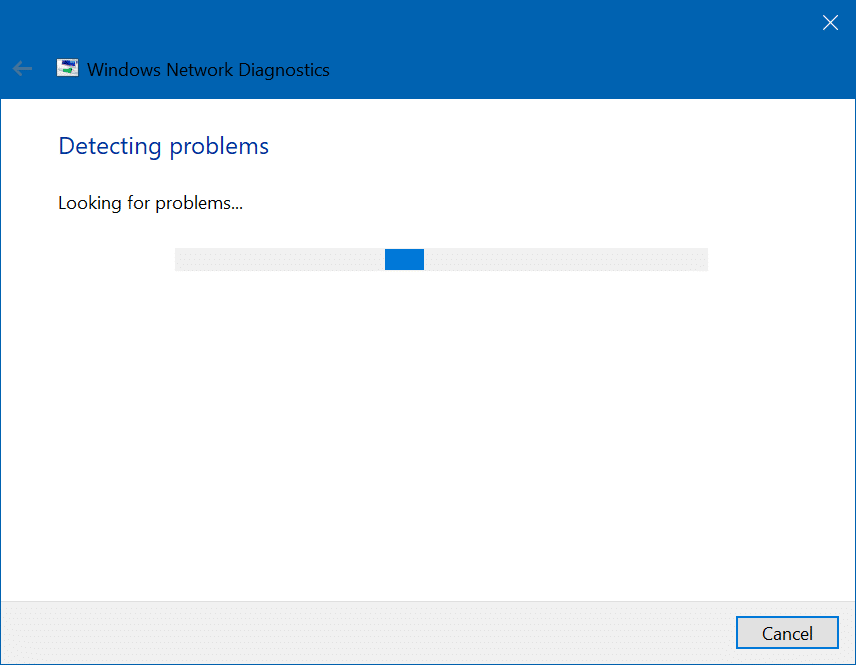
روش 4: آدرس IP و آدرس سرور DNS را به صورت دستی اضافه کنید
1. Windows Key + I را فشار دهید تا Settings باز شود و سپس روی Network & Internet کلیک کنید .

2. مطمئن شوید که روی Status کلیک کرده اید، سپس به پایین صفحه بروید و روی پیوند Network and Sharing Center کلیک کنید.

3. روی شبکه Unidentified کلیک کنید و روی Properties کلیک کنید .

4.Select پروتکل اینترنت نسخه 4 ( TCP / IPv4) را و دوباره با کلیک بر روی خواص را فشار دهید.

5. روی Use the following for IP address and DNS کلیک کنید . موارد زیر را در فیلدهای مربوطه وارد کنید.
آدرس IP: همانطور که توسط مدیر شبکه ماسک زیر شبکه ارائه شده است: همانطور که توسط مدیر شبکه ارائه شده است دروازه پیش فرض: همانطور که توسط سرور DNS مدیر شبکه ارائه شده است: 8.8.8.8 سرور DNS جایگزین: 8.8.4.4
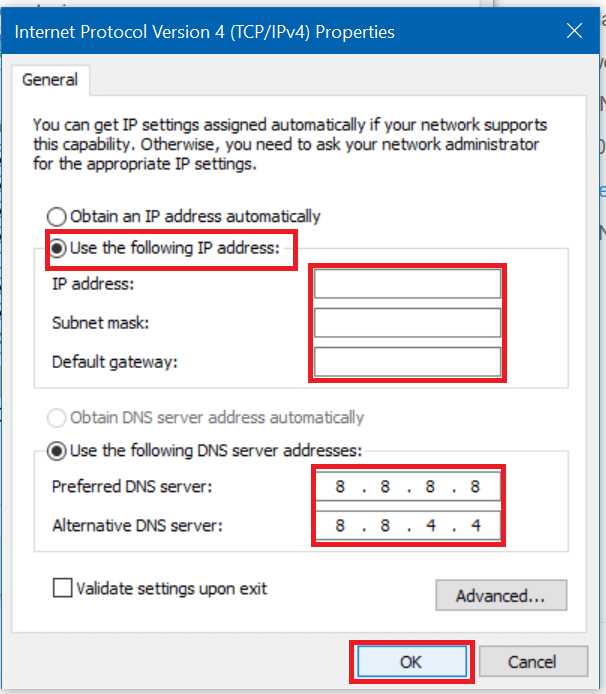
6. تنظیمات را ذخیره کنید و راه اندازی مجدد کنید.
روش 5: بازنشانی شبکه و فلاش کش DNS
تنظیم مجدد شبکه و شستشوی حافظه پنهان DNS می تواند به حل مشکلات ناشی از ورودی های خراب DNS یا خطا در پیکربندی کمک کند.
1. روی دکمه ویندوز کلیک راست کرده و Command Prompt (Admin) را انتخاب کنید. "

2. دستورات زیر را یکی یکی تایپ کنید و پس از تایپ هر دستور Enter را فشار دهید:
ipconfig /release ipconfig /renew netsh winsock reset netsh int ip reset ipconfig /flushdns ipconfig /registerdns netsh int tcp set heuristics disabled netsh int tcp set global autotuninglevel=disabled netsh int tcp set globaldrs


3. برای صرفه جویی در تغییرات، کامپیوتر خود را مجدداً راه اندازی کنید، و شما آماده خواهید بود.
روش 6: راه اندازی سریع را غیرفعال کنید
راه اندازی سریع ویژگی های خاموش شدن سرد یا کامل و Hibernates را ترکیب می کند . هنگامی که رایانه خود را با فعال کردن ویژگی راه اندازی سریع خاموش می کنید، همه برنامه ها و برنامه های در حال اجرا روی رایانه شخصی شما بسته می شود و همچنین همه کاربران از سیستم خارج می شوند. اما هسته ویندوز بارگیری می شود و جلسه سیستم در حال اجرا است که به درایورهای دستگاه هشدار می دهد تا برای خواب زمستانی آماده شوند، یعنی همه برنامه ها و برنامه های فعلی در حال اجرا بر روی رایانه شخصی شما را قبل از بستن آنها ذخیره می کند. بنابراین، خاموش کردن Fast Startup منجر به خاموش شدن مناسب همه دستگاهها و تکمیل راهاندازی مجدد میشود. این ممکن است بتواند مشکل شبکه ناشناس را در ویندوز 10 برطرف کند.

روش 7: موارد متناقض اتصال شبکه را غیرفعال کنید
1. روی نماد Wi-Fi یا Ethernet در نوار وظیفه کلیک راست کرده و Open Network & Internet Settings را انتخاب کنید.

2. در بخش Change your network settings ، روی Change Adapter Options کلیک کنید .
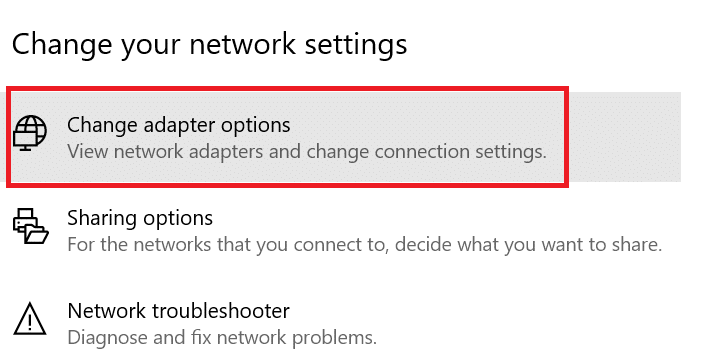
3. بر روی Network Connection خود کلیک راست کرده و سپس روی Properties کلیک کنید .

4.اگر موارد متناقض یا موارد اضافی را مشاهده کردید، روی آنها کلیک کنید و سپس بر روی دکمه Uninstall کلیک کنید.
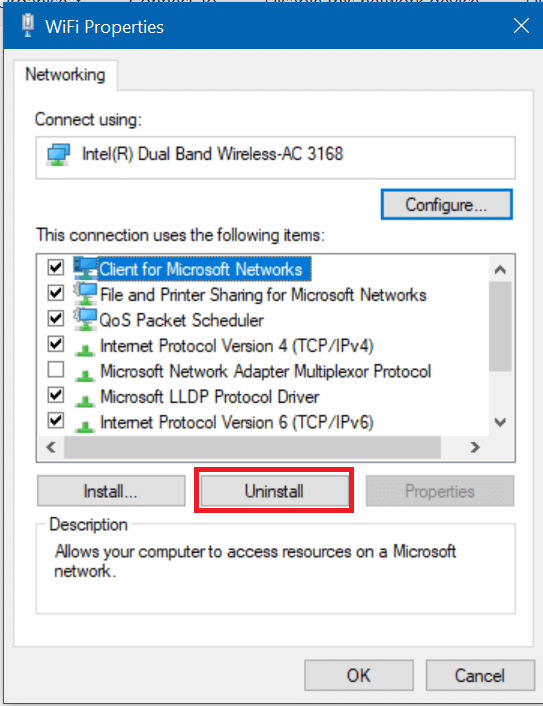
5. برای ذخیره تغییرات، رایانه شخصی خود را مجددا راه اندازی کنید، و این باید بتواند مشکل شبکه Unidentified را در ویندوز 10 برطرف کند ، اما اگر نه، به روش بعدی ادامه دهید.
روش 8: یا از یک اتصال یا اتصالات پل استفاده کنید
اگر از هر دو اتصال اترنت و بی سیم به طور همزمان استفاده می کنید، ممکن است دلیل این مشکل همین باشد. یا یک اتصال را رها کنید یا از روش اتصالات پل استفاده کنید. برای انجام این کار، باید به مرکز شبکه و اشتراک گذاری بروید.
1. مرکز شبکه و اشتراک گذاری را با استفاده از روش 4 باز کنید.

2. روی Change Adapter Options کلیک کنید.

3. برای استفاده از اتصالات پل، باید تمام اتصالات موجود را انتخاب کنید، روی آنها کلیک راست کرده و گزینه اتصالات پل را انتخاب کنید.
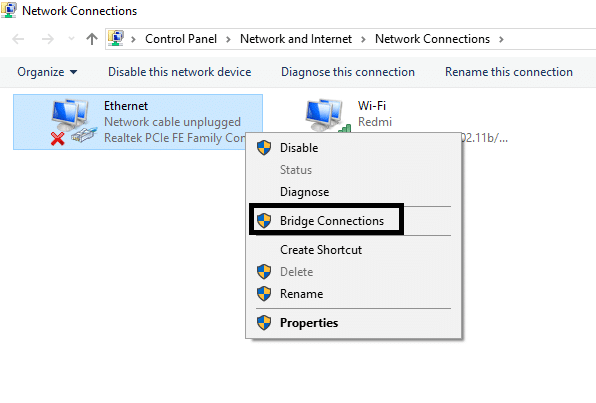
پس از تکمیل فرآیند، ممکن است مشکل شما در دستگاه شما حل شود. با این حال، اگر نمیخواهید اتصالات پل را ادامه دهید، میتوانید یک اتصال را غیرفعال کنید و فقط از یک اتصال برای اتصال به اینترنت استفاده کنید.
روش 9: سیستم عامل روتر را ارتقا دهید
اگر قبلاً همه چیزهای موجود در این لیست را امتحان کردهاید بدون نتیجه، ممکن است مشکلی در روتر شما وجود داشته باشد. حتی اگر ممکن است نقص فیزیکی وجود نداشته باشد، در صورتی که مشکل نرم افزاری باشد، می توانید مشکل را برطرف کنید. فلش کردن آخرین سیستم عامل روی روتر احتمالاً مفیدترین راه حل در چنین موردی خواهد بود.
ابتدا به وب سایت سازنده روتر بروید و آخرین سیستم عامل دستگاه خود را دانلود کنید. سپس وارد پنل مدیریت روتر شوید و به ابزار به روز رسانی سیستم عامل در قسمت سیستم روتر یا مودم بروید. هنگامی که ابزار بهروزرسانی میانافزار را پیدا کردید، دستورالعملهای روی صفحه را به دقت دنبال کنید و مطمئن شوید که نسخه صحیح میانافزار را نصب میکنید.
توجه: توصیه می شود هرگز به روز رسانی سیستم عامل را از هیچ سایت شخص ثالثی دانلود نکنید.

برای به روز رسانی سیستم عامل روتر به صورت دستی مراحل زیر را دنبال کنید:
1. ابتدا، آدرس IP روتر خود را مشخص کنید ، این به طور کلی در زیر دستگاه روتر ذکر شده است.
2. مارک های زیادی روتر در بازار موجود است و هر برند روش خاص خود را برای به روز رسانی سیستم عامل دارد، بنابراین شما باید با جستجو در گوگل، دستورالعمل های به روز رسانی سیستم عامل روتر خود را بیابید.
3. می توانید با توجه به برند و مدل روتر خود از عبارت جستجوی زیر استفاده کنید:
نام تجاری و شماره مدل روتر بی سیم + "به روز رسانی سیستم عامل"
4. اولین نتیجه ای که خواهید یافت، صفحه رسمی به روز رسانی سیستم عامل خواهد بود.
توجه: توصیه می شود هرگز به روز رسانی سیستم عامل را از هیچ سایت شخص ثالثی دانلود نکنید.
5. از آن صفحه دیدن کنید و آخرین سیستم عامل را دانلود کنید.
6. پس از دانلود آخرین سیستم عامل، دستورالعمل ها را برای به روز رسانی آن با استفاده از صفحه دانلود دنبال کنید.
پس از تکمیل ارتقاء سفتافزار، تمام دستگاهها را جدا کرده و خاموش کنید، دوباره وصل کنید و دستگاهها را همراه با روتر راهاندازی کنید تا ببینید آیا با این کار مشکل برطرف شده است یا خیر.
روش 10: نرم افزار آنتی ویروس را به طور موقت غیرفعال کنید
گاهی اوقات برنامه آنتی ویروس می تواند باعث ایجاد شبکه Unidentified در ویندوز 10 شود و برای اینکه تأیید کنید این مورد در اینجا وجود ندارد، باید آنتی ویروس خود را برای مدت محدودی غیرفعال کنید تا بتوانید بررسی کنید که آیا هنگام خاموش بودن آنتی ویروس همچنان خطا ظاهر می شود یا خیر.
1. روی نماد برنامه آنتی ویروس از سینی سیستم کلیک راست کرده و Disable را انتخاب کنید .

2-بعد، بازه زمانی که آنتی ویروس غیرفعال می ماند را انتخاب کنید.

توجه: کمترین زمان ممکن را برای مثال 15 دقیقه یا 30 دقیقه انتخاب کنید.
3. پس از اتمام، دوباره سعی کنید به شبکه WiFi متصل شوید و بررسی کنید که آیا خطا برطرف می شود یا خیر.
اگر همچنان با مشکل شبکه ناشناس در ویندوز 10 مواجه هستید، ممکن است کارت شبکه شکسته یا روتر/کابل آسیب دیده باشد. جایگزینی فیزیکی آنها با جایگزینها میتواند ایده خوبی برای نشان دادن کالای معیوب و سپس جایگزینی آن باشد.
توصیه شده:
امیدوارم مراحل بالا مفید بوده باشد و اکنون بتوانید شبکه Unidentified را در ویندوز 10 اصلاح کنید، اما اگر هنوز در مورد این راهنما سؤالی دارید، در بخش نظرات از آنها بپرسید.
https://www.youtube.com/watch?v=Pt48wfYtkHE Google Docs یک ابزار عالی برای همکاری است زیرا به چندین نفر اجازه می دهد تا روی یک واحد ویرایش و کار کنند
اگرچه ابزارهای هنری دیجیتال زیادی وجود دارد، اما Procreate به دلایلی متمایز است. طراحی آن برای ترسیم آثار هنری اصلی با استفاده از قلم و تبلت، به شما این امکان را می دهد
مواقعی وجود دارد که نمی خواهید دوستان فیس بوک شما بدانند که شما چه چیزی را به صورت آنلاین پست می کنید. شاید چیزی را می فروشید که یکی از دوستانتان داده است
آیا می خواهید از خود در پاریس فیلم بسازید، اما هرگز به فرانسه نرفته اید؟ میتوانید با حذف پسزمینه و قرار دادن یک تصویر جدید، این کار را در iMovie انجام دهید
ممکن است متوجه شده باشید که اندازه متن شما در پیام های اسنپ چت تغییر کرده است. دلیل آن این است که برنامه با تنظیمات گوشی شما تنظیم شده است. خوشبختانه، اگر
در این راهنما بیاموزید که چگونه می توانید جدیدترین تبلت Fire را در فروشگاه آمازون پیدا کنید و سفارش دهید.
اگر میخواهید بفهمید که کدام پلتفرم اجتماعی برای کسب درآمد بهترین است، شمارههای پایگاه کاربری TikTok به تنهایی باید همه چیزهایی را که باید بدانید به شما میگویند.
https://www.youtube.com/watch?v=Y9EoUvRpZ2s پس از تبدیل شدن به یک سازنده رسمی Snapchat، دکمه اشتراک در کنار نام خود را دریافت می کنید. چه چیزی نیاز دارید
3D Bitmoji یک ویژگی نوآورانه از Snapchat است که به کاربران امکان می دهد یک حضور دیجیتالی منحصر به فرد ایجاد کنند که به طور دقیق شخصیت و شخصیت آنها را نشان می دهد.
در طول ارائه Google Slide، باید زمان بندی کنید که چه مدت در یک اسلاید بمانید یا به مخاطبان خود فرصت دهید در بحث شرکت کنند یا به هر موردی پاسخ دهند.
OnePlus 5 یکی از بهترین تلفن های 2017 بود. سپس OnePlus 5T وارد شد و آن را به روش های ساده اما مهمی بهبود بخشید، بدون اینکه چیزی اضافه کند.
در Cash App، میتوانید برای مردم پول بفرستید، در سهام یا سهام شرکت سرمایهگذاری کنید، ارزهای دیجیتال معامله کنید و صورت حسابهای خود را بپردازید. با این حال، باید وجوهی را به پول نقد خود اضافه کنید
شما می توانید از چندین روش برای برش اشکال در Adobe Illustrator استفاده کنید. این به این دلیل است که بسیاری از اشیا به یک شکل ایجاد نمی شوند. متاسفانه،
اگر میخواهید ویدیوها را بارگیری کنید و از محتوای بدون آگهی در YouTube لذت ببرید، باید یک مشترک ممتاز باشید. اینجاست که ربات های مفید تلگرام وارد می شوند.
هر زمان که ایمیلی را در Outlook ارسال می کنید، انتظار دارید که آن را فورا تحویل دهید. با این حال، مانند سایر پلتفرمهای ایمیل، Outlook نیز مستعد نقصها است
https://www.youtube.com/watch?v=13ei1TYS8uk کروم بوک ها دستگاه های فوق العاده ای هستند، اگر به لپ تاپی نیاز ندارید که بتواند برنامه های سخت را مدیریت کند. اگر شما در
داستان از این قرار است که در سال 1896، زمانی که برادران لومیر برای اولین بار قطاری را نشان دادند که در حال حرکت به سمت ایستگاه La Ciotat بود، تماشاگران در سینما دچار هرج و مرج شدند.
اگر می خواهید یک داشتر با درآمد بالا باشید، نمی توانید فقط برنامه را دانلود کنید و بلافاصله شروع به کسب درآمد کنید. این به سادگی تحویل دادن نیست.
وقتی بچه بودم والدینم را برای یک توله سگ تحت فشار قرار دادم تا اینکه آنها تسلیم شدند و برای کریسمس به من هدیه دادند. خوب، حداقل یک ربات. آیبو سونی بود. را
Live Photo چند ثانیه صدا و فیلم ضبط شده قبل و بعد از گرفتن تصویر است. این ویدیوها فضای بیشتری نسبت به عکسهای ثابت میگیرند که باعث میشود


















